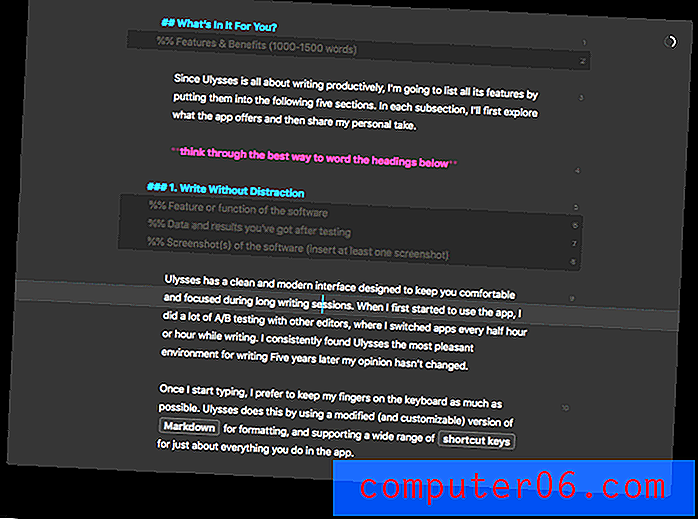Kā pārtraukt uzdevumjoslas slēpšanu sistēmā Windows 10
Windows 10 ekrāna apakšā esošā uzdevumjosla nodrošina ātru piekļuvi noteiktām datora lietojumprogrammām un utilītprogrammām. Tas parāda arī pašlaik atvērtās lietotnes, ļaujot tām viegli pārslēgties.
Bet daži cilvēki nolemj paslēpt uzdevumjoslu tāpēc, ka viņiem tā nav nepieciešama visu laiku redzama, un tāpēc, ka varat novietot kursoru virs ekrāna apakšdaļas, lai tā būtu redzama, kad jums tā nepieciešama. Bet, ja vēlaties, lai uzdevumjosla būtu redzama vienmēr, bet tā tiek paslēpta, tad mūsu apmācība zemāk parādīs, kā pārtraukt tās slēpšanu.
Kā Windows 10 atspējot uzdevumjoslas automātisko paslēpšanu
Šajā rakstā norādītās darbības tika veiktas ar Windows 10 klēpjdatoru. Ņemiet vērā, ka ir divi dažādi automātiskās slēpšanas iestatījumi, kas būs pēdējā izvēlnē zemāk esošajā ceļvedī. Viens no šiem iestatījumiem kontrolē datora automātiskās slēpšanas iestatījumu darbvirsmas režīmā, bet otrs attiecas uz planšetdatora režīmu. Šīs vērtības var iestatīt neatkarīgi viena no otras.
1. darbība: noklikšķiniet uz pogas Sākt ekrāna apakšējā kreisajā stūrī.

2. darbība. Izvēlnes Sākt apakšējā kreisajā stūrī izvēlieties zobrata ikonu.
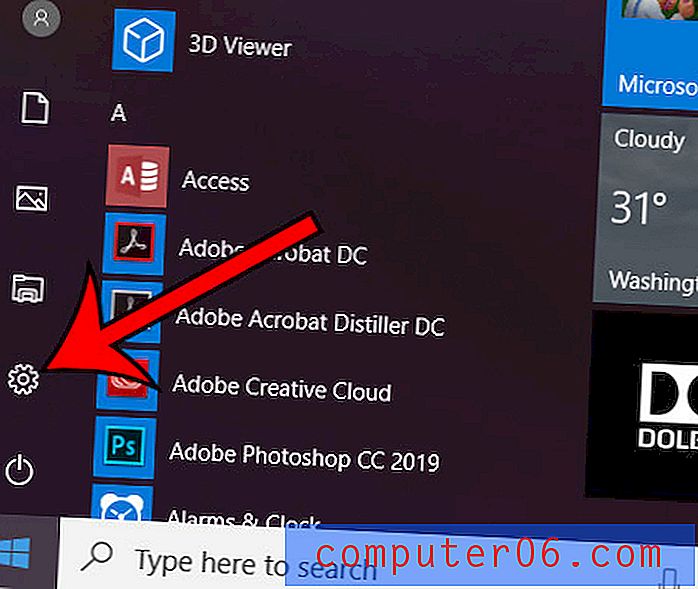
3. solis: atlasiet opciju Personalizēšana .
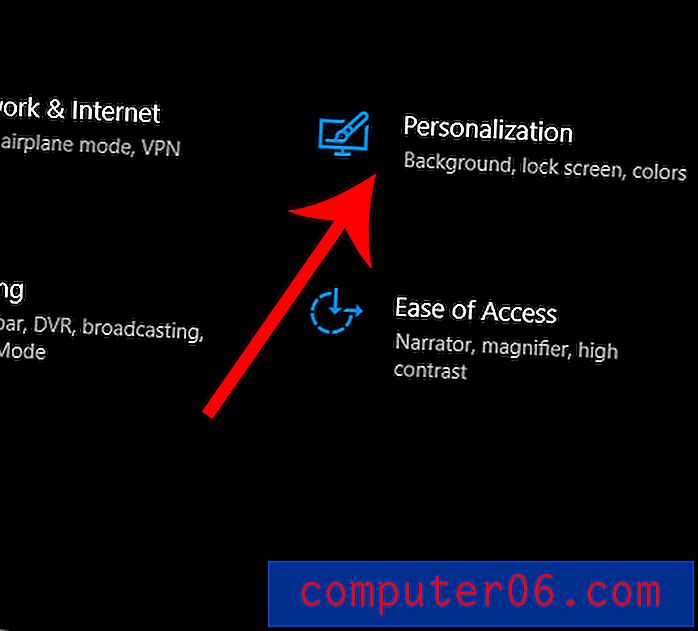
4. darbība: loga kreisajā pusē noklikšķiniet uz cilnes Uzdevumjosla .

5. darbība: noklikšķiniet uz pogām zem Automātiski paslēpt uzdevumjoslu darbvirsmas režīmā un Automātiski paslēpt uzdevumjoslu planšetdatora režīmā, lai tās izslēgtu.
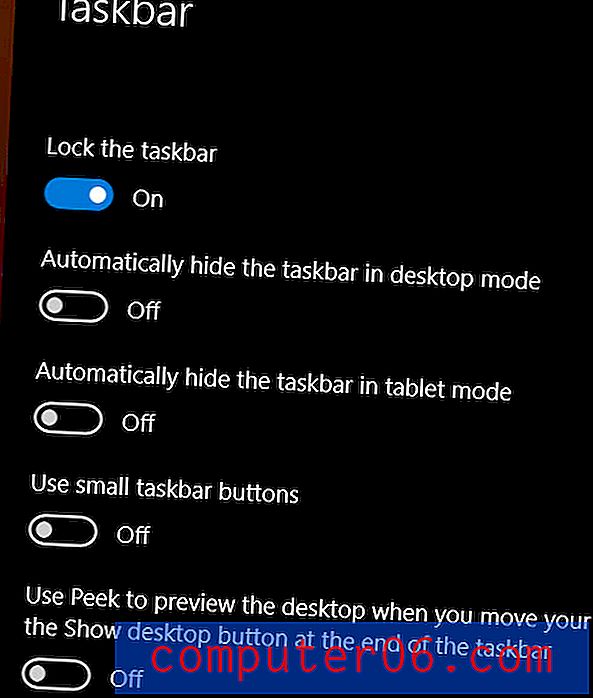
Vai datorā ir dažas noklusējuma lietotnes, kuras nevēlaties? Uzziniet, kā atinstalēt Skype vai citas programmas, ja jums tās nav vajadzīgas.